SAS Planet
SAS Planet — это просмотрщик снимков в высоком разрешении от сервисов ЯндексКарты/eAtlas/GoogleMaps/Космоснимки/YahooMaps/Virtual Earth и аналогичных. При этом в распоряжении юзера остаются все загруженные изображения, которые, в дальнейшем, можно просматривать автономно — без подсоединения ПК к интернету. Особенность программы — отличная скорость работы, в том числе и на слабых компьютерах. По этой ссылке вы можете скачать SAS Планета на русском языке.
| Лицензия | Бесплатная |
| ОС | Windows 7 и выше, XP |
| Язык интерфейса | Русский, английский |
| Разработка | SAS Group |
| Разновидность программы | Схемы/карты |
Возможности ПО
Пользователь получает доступ не только к спутниковым, но и к ландшафтным/политическим/совмещённым изображениям. А также к снимкам Марса и Луны.
Доступные действия:
- закачка выделенной области или в фоновом режиме;
- работа в масштабах, заданных координатами, прямоугольной площадью или полигональными линиями;
- наложение WikiMapia-слоя;
- подключение KML-файлов, приемника GPS;
- склейка назначенных пользователем областей, конвертация в .bmp/.jpg/.png/.j2k и другие популярные форматы;
- интеграция ранее обработанных слоёв;
- навигация клавиатурой или мышкой;
- переход к нужной зоне с сохранением координат этого места;
- измерение расстояния по ломаному/прямому треку;
- поиск целевой зоны инструментами Яндекс/Гугл;
- создание индивидуальных вариантов карт;
- экспорт результатов в форматы, совмещаемые с iPhoneM
Юзеры могут просматривать ресурсы в виде космоснимков и картографии, все чаще применяют продукты Sasplanet для навигации через мобильный гаджет с помощью опций Геопортала.
Описание инструментов
Для работы со снимками вам нужно бесплатно скачать SAS Planet и познакомиться с меню команд.
Действия с выделенной зоной — выделяет слои, склеивает, убирает пометки.
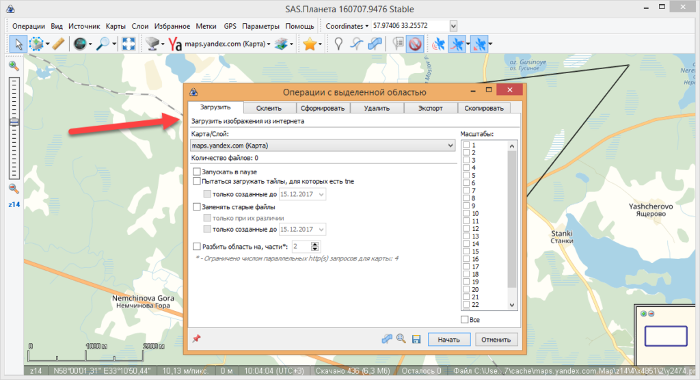
Инструментом «Измерить Расстояние» пользуются, указав начальную и конечную точки.
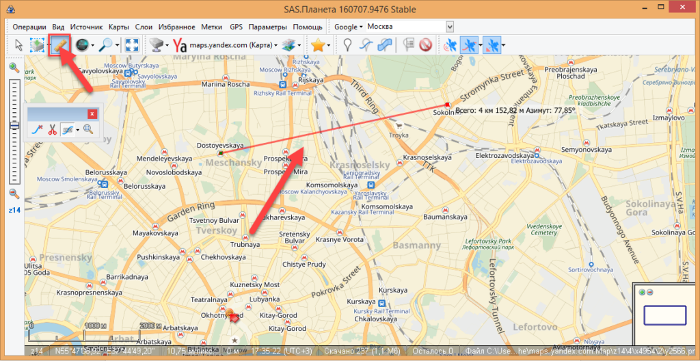
Нужные области загружайте в кэш, проверив операцию «Картой Заполнения Слоя».
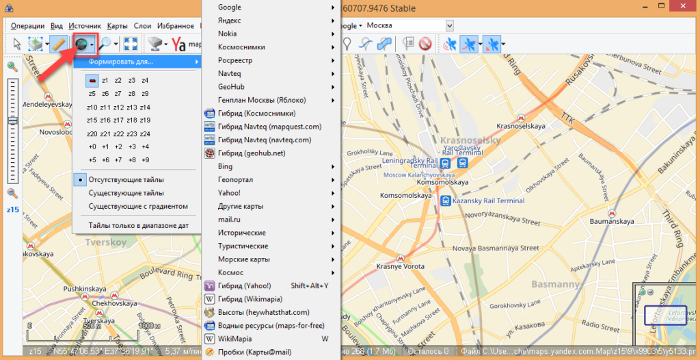
Ярлычок в виде лупы помогает передвигаться между зонами.
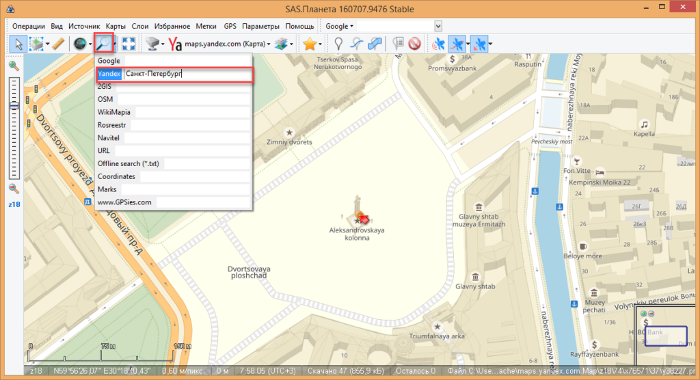
Командой «Во Весь Экран» изображение разворачивается.
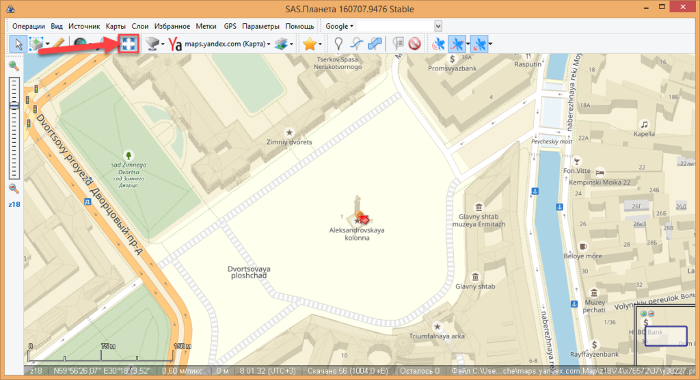
Выгрузка производится из интернет-сети и/или кэша.
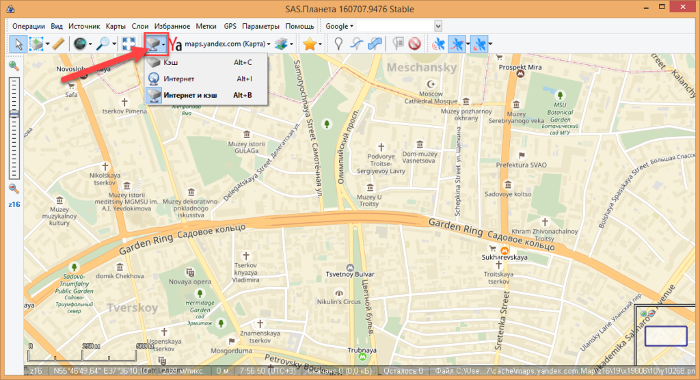
Следующий пункт меню — для выбора основной карты.
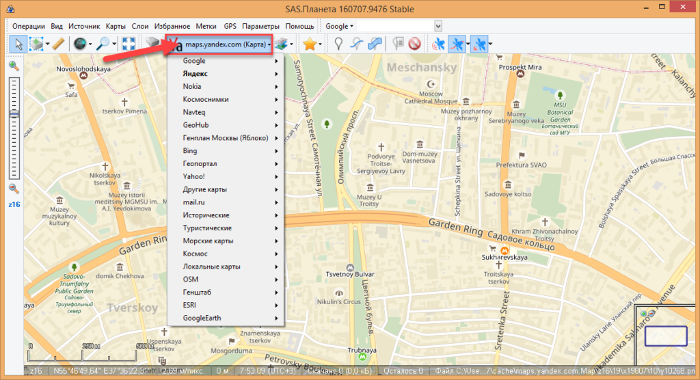
Определением верхнего слоя назначается целевая карта, в примере — Яндекс.Пробки, обозначенные зелёным/жёлтым цветом.
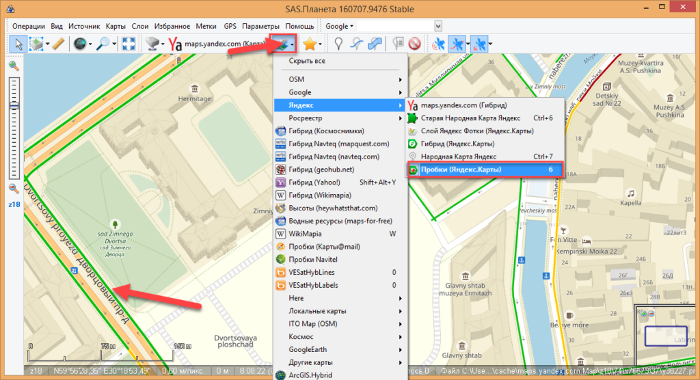
Ярлычок Звёздочка служит для создания вкладки «Избранное».
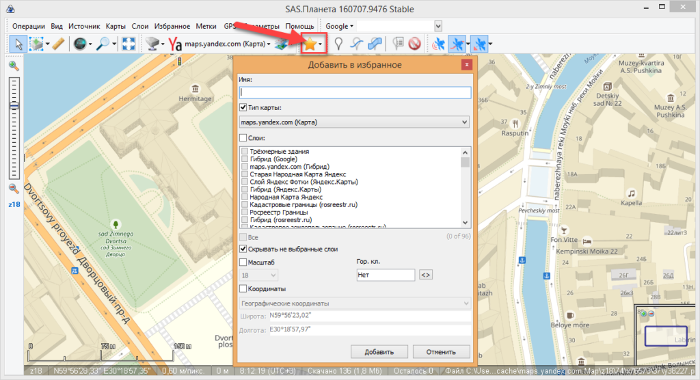
Чтобы проставить метку на каком-либо месте, задействуйте одноименный инструмент.
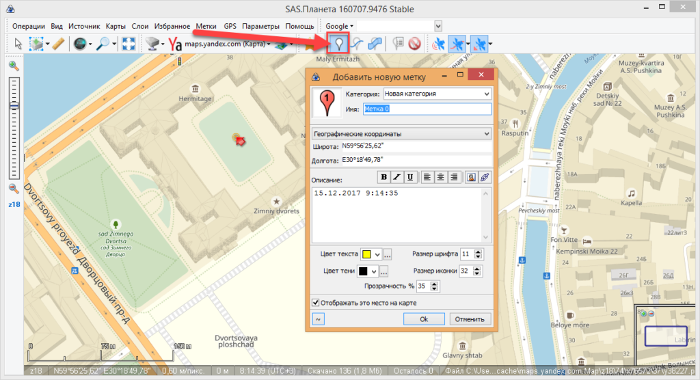
Аналогично строится Добавление нового пути, здесь появляется Азимут и красная линия дистанции между точками. Выбор сохраняется командой Enter.
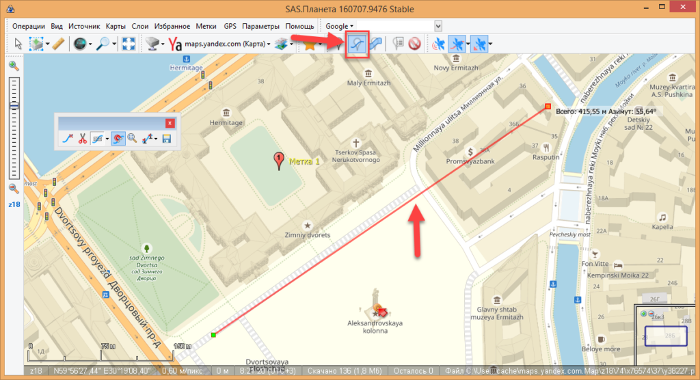
Добавление полигона формируется через проставление точек на снимке.
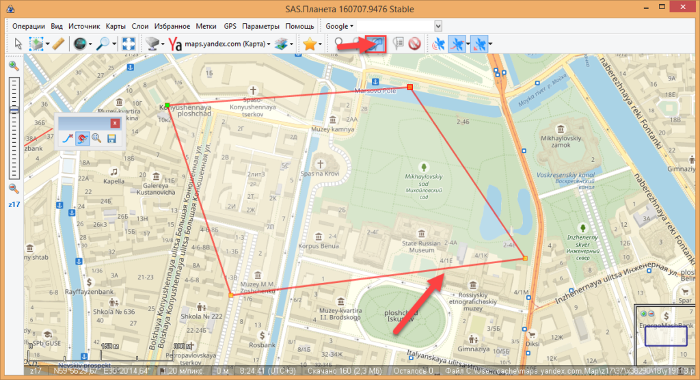
Все метки можно скрыть соответствующим инструментом.
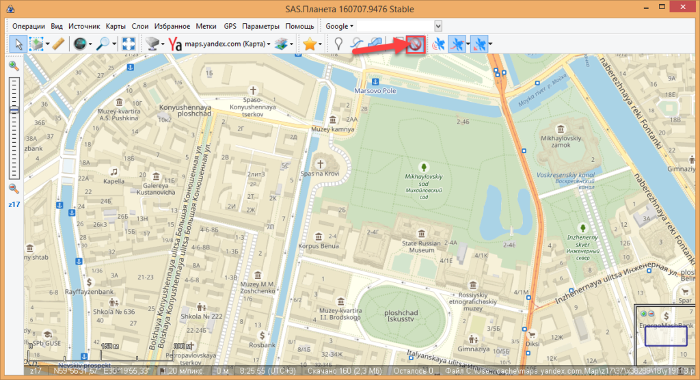
Последние 3 пункта верхнего меню предназначены для GPS-навигации.
Рисование
Для действий с построенными линиями — обрезкой/удалением – используйте правую кнопку мыши и инструмент Ножницы. Обработанный участок передвигается на любое другое место или удаляется.
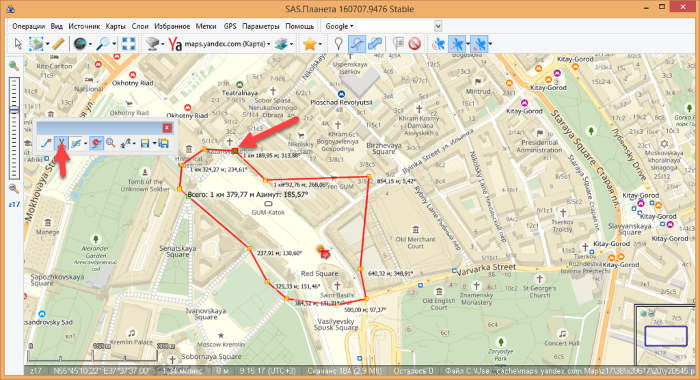
Для быстрой работы с большим количеством точек активируйте меню Изменений, назначьте начальную точку и, для выделения остальных, задействуйте клавиатурную кнопку Backspace.
Поиск по координатам/названию
Выберите карту, например Яндекс, введите в поисковую строку название, щёлкните Enter.
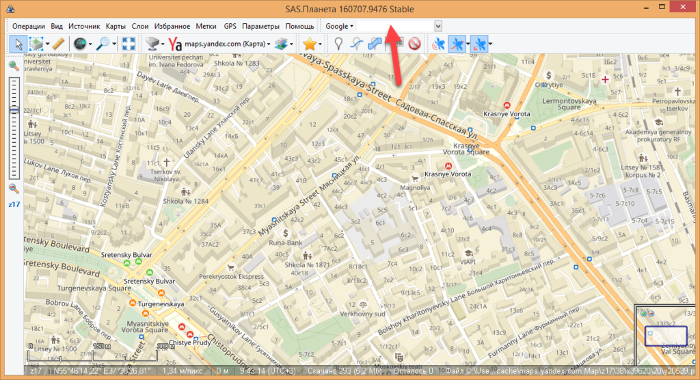
Для поиска по координатам предусмотрен инструмент Coordinates.
Практические примеры
Постройте маршрут по окружности московской Красной площади инструментом Добавления Нового Пути. Сохраните через Enter/дискету. Присвойте имя. Настройте прозрачность (функция расположена внизу справа). Если видите ошибку в построениях, не переделывайте работу, а просто внесите изменения.
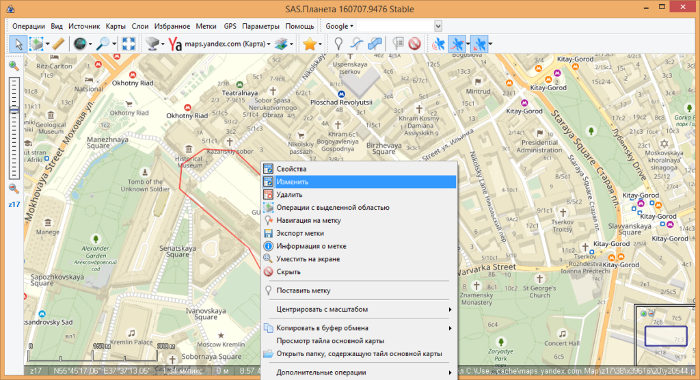
Сделайте личную карту, для изменения размера тяните область за угловую точку, сохраните, нажав Enter (на ПК-клавиатуре), переходите к Операциям с выделенной зоной — склеивайте, разделяйте через выбор команд и их активацией кнопкой «Начать». Экспортируйте результат, указав путь сохранения, масштабы, саму карту и спутник. Работайте с собственноручно сделанной картой онлайн/офлайн.
Для определения высоты точки назначьте место, щёлкните правой кнопкой мышки, выберите Допоперации, кликните на исходную точку.
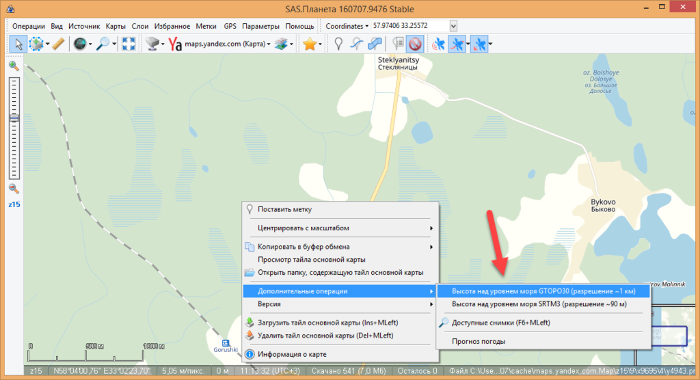
Для расширения работы с этим интересным и полезным приложением вы получаете доступ к допнаборам карт. Подробные инструкции по оптимизации работы с множественными объектами находятся в разделе ПО «Справка», который вызывается F1. Поэтому вам даже не надо обращаться за инструкциями на официальный сайт SAS Planet.

